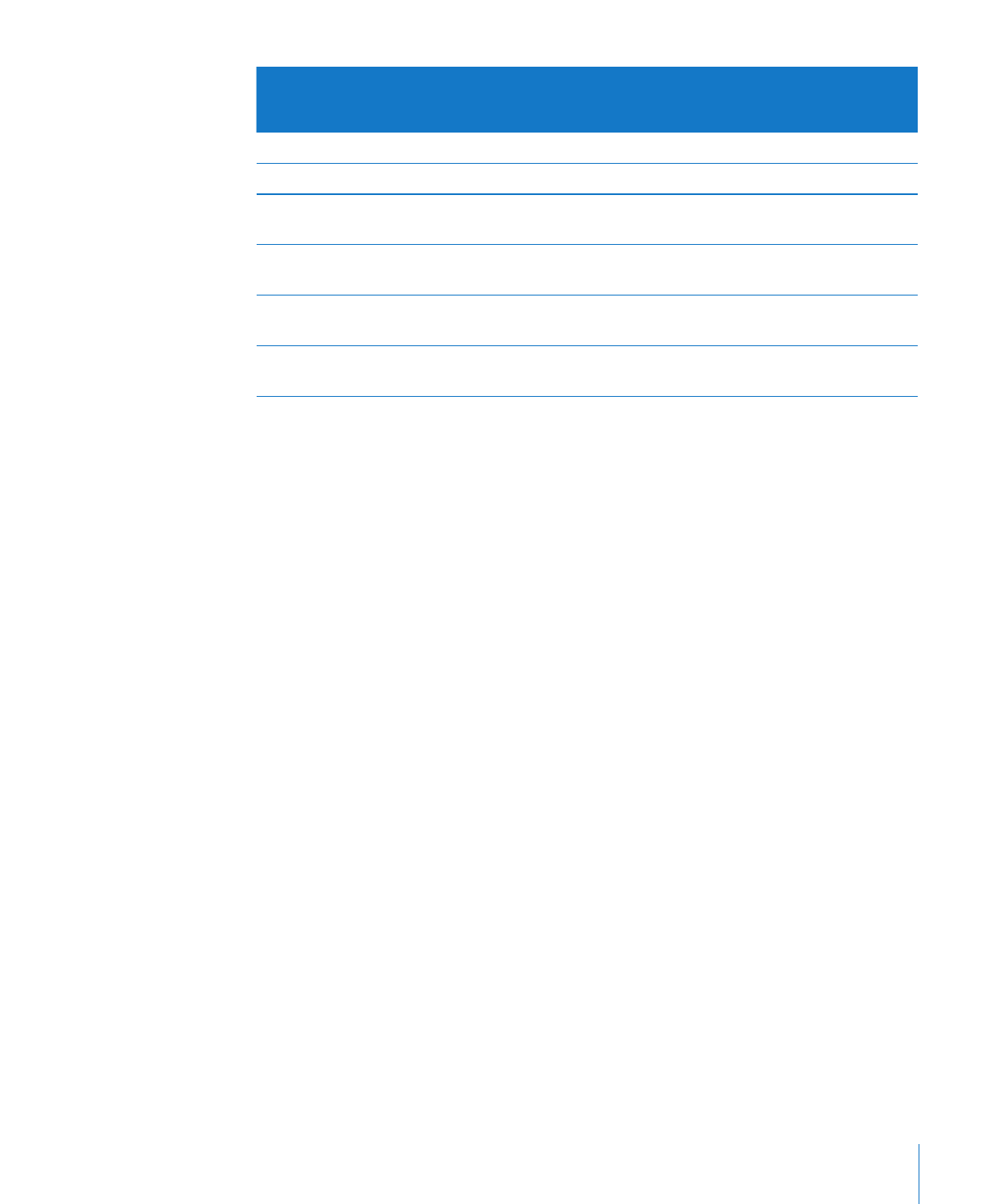
Kopiere eller flytte formler og deres beregnede værdier
Du kan kopiere og flytte celler, der hører til en formel, på følgende måder:
Du kopierer den beregnede værdi i en formelcelle men ikke selve formlen, ved at
m
vælge cellen, vælge Rediger > Kopier, vælge den celle, der skal indeholde værdien og
derefter vælge Rediger > Indsæt værdier.
Du kopierer eller flytter en formelcelle eller en celle, som en formel henviser til, ved at
m
følge instruktionerne i “Kopiere og flytte celler” på side 89.
Hvis tabellen er stor, og du vil flytte formlen til en celle, der ikke kan ses, skal du vælge
Rediger > “Marker til flytning”, vælge den anden celle og derefter vælge Rediger > Flyt.
Hvis f.eks. formlen = A1 er i celle D1, og du vil flytte den samme formel til celle X1, skal
du vælge D1, vælge Rediger > “Marker til flytning”, vælge X1 og derefter vælge
Rediger > Flyt. Formlen =A1 vises i celle X1.
Hvis du kopierer eller flytter en formelcelle, skal du efter behov ændre cellereferencer
som beskrevet i “Skelne mellem absolutte og relative cellereferencer” på side 131.
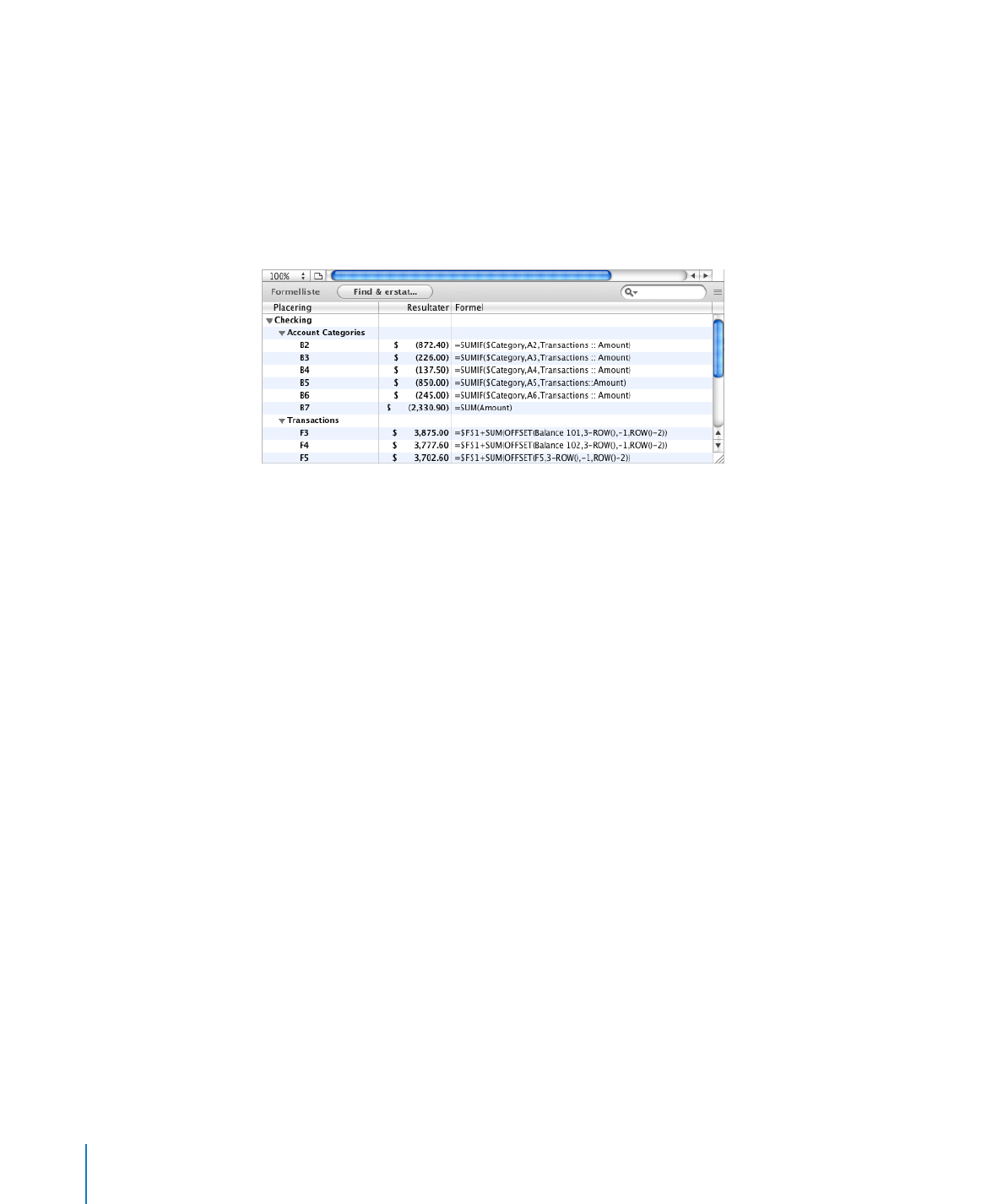
Hvis du flytter en celle, som en formel henviser til, opdateres cellereferencen i formlen
automatisk. Hvis en reference til A1 vises i en formel, og du flytter A1 til D95, bliver
cellereferencen i formlen D96.